Odstránenie Denveru z počítača je úplne

- 4659
- 1159
- Zdenko Mamojka
Ak je vaša aktivita akýmkoľvek spôsobom spojená s vývojom stránok, budete mať s miestnym serverom vôľu. Pri vylúčení tohto. Denver je program, ktorý zabezpečuje ladenie skriptov priamo v miestnej sieti. Napriek tomu, že je pre vás dobrým asistentom, stále sa môžu objaviť situácie, keď sa s ním potrebujete rozlúčiť, ale ako úplne odstrániť Denver z počítača, mnohí to nevedia.

Odstránenie denwer s PC sa úplne vyskytuje podľa stanoveného poriadku.
Odstránenie denwer je vítané, keď je potreba vylúčená. Takéto riešenie môže byť ovplyvnené viac zaujímavejšími, podľa vášho názoru, čo je rovnaký softvér podobný z hľadiska funkcií.
Môžete tiež úplne opustiť Denver, ak vo všeobecnosti jednoducho nevyžadujete pre tento softvér. A vzhľadom na skutočnosť, že stále zaberá voľný priestor vášho počítača, je skutočne užitočné odstrániť Denver z počítača.
Proces odstraňovania
Ak ste sa takto rozhodli, ale neviete, ako ho implementovať, ako odstrániť Denwer z počítača, potom spočiatku nakresliť užitočné informácie, aby sa všetky akcie mali vykonať čo najpresnejšie a najsilnejšie. Proces odstránenia softvérovej aplikácie Denver zahŕňa odstránenie súborov a virtuálny disk. Až po vykonaní týchto dvoch manipulácií budete spokojní s dosiahnutým výsledkom.
Vymazanie súborov
Ak úspešne odstránite ďalšie softvérové aplikácie, môžete sa spočiatku rozhodnúť, že takýto postup môžete vykonať podľa obvyklej schémy pre vás. Bohužiaľ, pri prvom pokuse budete sklamaní a zmätení, pretože súbor odinštalovaný, ktorý vám bude známy s rozšírením EXE, určite nebude schopný zistiť, bez ohľadu na to, ako vlna obsah zložky v priečinku.
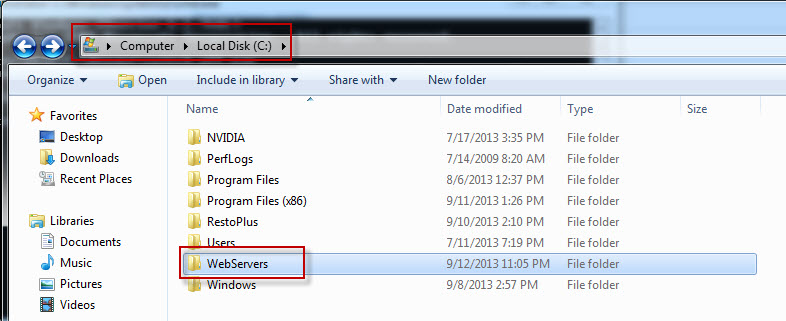
Po takýchto márnych vyhľadávaniach budete mať otázku, ako odstrániť Denwer v systéme Windows 7, ak neexistuje žiadny deinstal súbor. Mimochodom, v softvérovom priečinku, ktorý sa nachádza v ponuke „Štart“, nie je taký súbor Deinstal, ktorý sa nachádza v ponuke „Štart“. Človek by sa však nemal vôbec upadať do zúfalstva, nechápem, ako odstrániť Denver na Windows 7. Všetko nie je také ťažké, ako by sa mohlo zdať na prvý pohľad.
Spočiatku musíte uviesť samotný program, že už nepotrebujete jeho prácu. Ak to chcete urobiť, musíte si vybrať jednu z možností:
- Otvorte program a kliknite na tlačidlo „Stop Denver“ v ňom;
- Kliknite na súbor s názvom Stop a Extension EXE.
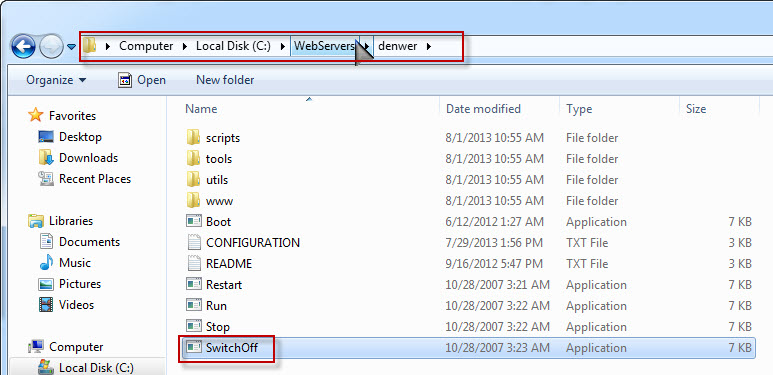
Po zastavení programu musíte teraz eliminovať samotný priečinok. Je však dôležité, aby ste vzali do úvahy, že súbory servera sa automaticky uložili do tohto priečinka, takže nezasahuje do zálohy, najmä do databáz MySQL. Ak takéto odporúčania odmietnete, buďte príliš leniví na to, aby ste si urobili zálohu, potom okamžite potom, čo ste „povedz“ s Denwerom navždy, nájdete stratu svojich stránok a databáz. Súhlasím s tým, že strata bude skutočne nenapraviteľná.
Takže štúdium odporúčaní, ako odstrániť Denver, si musíte pamätať, že nezasahuje do niektorých výstražných akcií, takže neskôr vás hlboké sklamanie netrpí.
Odstránenie virtuálneho disku
V tomto procese takýto program automaticky vytvára virtuálny disk, ktorý je vo väčšine prípadov, až na veľmi zriedkavé výnimky, označený latinským písmenom „Z“. Samozrejme, keď ste študovali odporúčania, ako odstrániť Denwer na Windows 10 alebo 7, ste plné nádejí, že spolu s priečinkom a všetkým súborom automaticky zmizne a tento virtuálny disk bude. Aké bude vaše prekvapenie, keď po manipuláciách, ktoré ste urobili, zistíte, že z CD naďalej existuje vo vašom počítači.

V tom opäť nie je nič hrozné a problematické. Získajte ďalšiu časť užitočných informácií o tom, ako odstrániť miestny disk Z z Denveru, a pochopíte, že to môžete urobiť s takýmto postupom úspešne.
Kliknite na tlačidlo „Štart“, podponuka sa otvorí, v dolnej časti, ktorého riadok bude „vykonať“, zadajte príkaz „subs z: /d“ bez zmeny čohokoľvek okrem prípadov, keď je váš virtuálny disk, naopak k obvyklému označovaniu bolo uvedené ďalšie písmeno. V tomto prípade namiesto písmena „z“ zadajte ten, na ktorom je uvedený virtuálny disk. Teraz zostáva kliknutím na tlačidlo „Enter“.
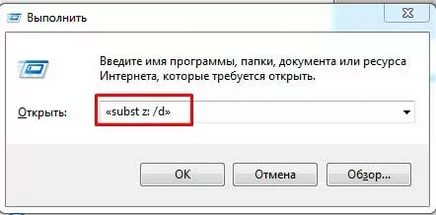
Ako vidíte, pri vykonávaní takýchto technických manipulácií neexistujú žiadne ťažkosti. A vôbec sa nezastaví, aby som sa pozrel do „automatického načítania“, aby ste odstránili „neživé“ štítky, ktoré v ňom zostávajú. Kliknite na tlačidlo „Štart“, prejdite na parameter „Všetky programy“, nájdite časť „Automobil“, opatrne zistite, či existujú stopy programu, ktoré ste likvidovali. Ak zostanete, rozlúčite sa s nimi, jednoducho ich odstráňte.
Takže po štúdiu algoritmu, ako odstrániť disk Z Denwer a samotný program.

